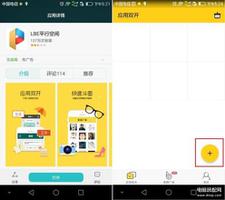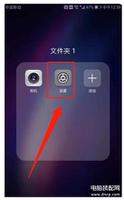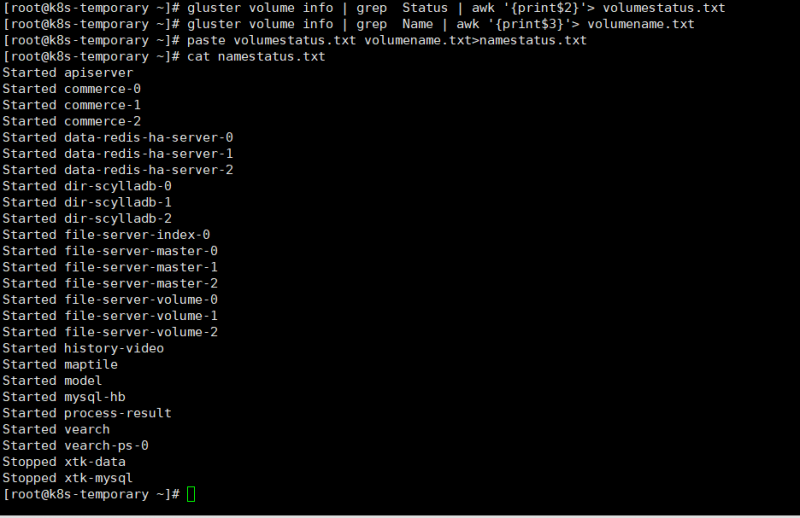苹果iPhone手机安装两个微信教程
QQ慢慢退出历史舞台后,我们的生活与工作又重新与微信拾起了联系,并且无法离开。
虽然安卓用户很多都有自带两个微信,但由于系统的限制,iPhone手机还不能正常安装两个微信。那这些想安装两个微信的iPhone用户怎么办?iPhone手机可以安装两个微信吗?今天小编就教大家怎么让iPhone手机也拥有两个微信。
iPhone手机的第一个微信这里就不多介绍了,在爱思助手应用与游戏里搜索并下载微信,然后点击安装就可以,接下我们重点说如何安装第二个微信。
第一步:打开Safari浏览器,在Safari浏览器顶部输入网址。
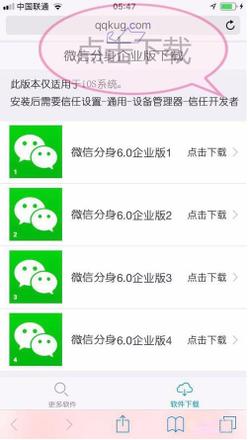
然后点击下载,会弹出方框,我们需要点击安装。然后就可以回到桌面,等待软件安装完成。
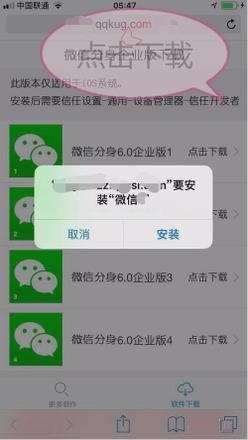
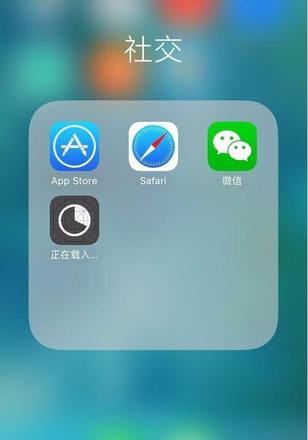
安装完成后,我们点击会出现开发者信任,我们再进一步设置。

找到系统“设置”-“通用”-“描述文件与设备管理”栏目。
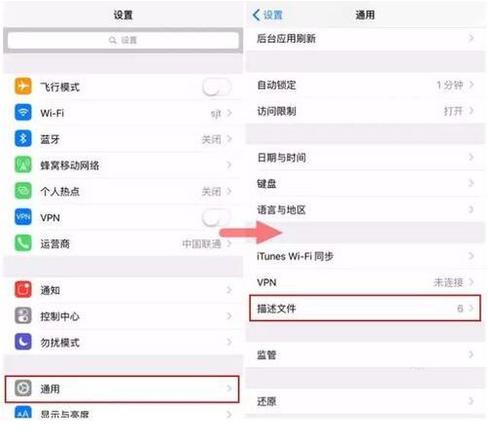
选择“对用的开发者选项”,点击“开发者信任(为蓝色字)”,弹出方框后“点击信任”,就完成了。
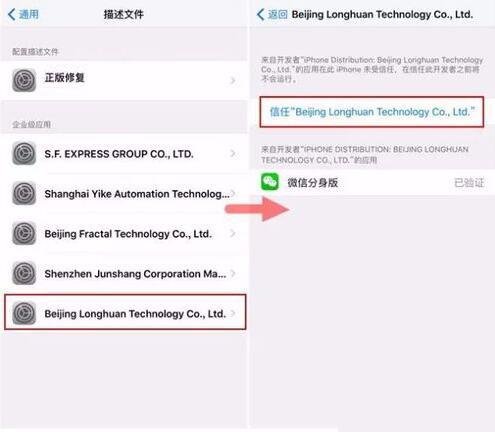
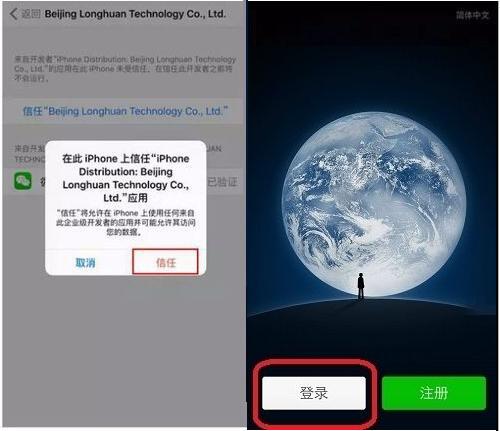
信任完成后,我们回到桌面点开软件,输入验证数字,就可以正常使用了。
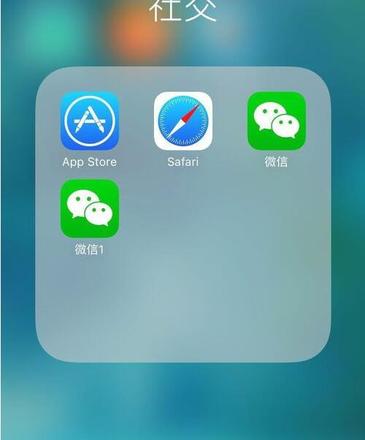
需要注意的是:因为iPhone运行的iOS系统,是没有应用分身功能,不支持微信双开。所以要体验这项功能,必须安装网上的第三方微信双开描述文件,而这类描述文件,安全性位置,容易泄露用户因素,并且经常可能会有广告的情况,这就触碰到了“利用第三方多开软件的微信号”的禁忌条件了,因此iPhone多开就比较容易被封号,大家想好了再操作哈。
以上是 苹果iPhone手机安装两个微信教程 的全部内容, 来源链接: utcz.com/dzbk/598828.html